金蝶K审批流程与消息传递设置
金蝶软件操作流程

金蝶软件操作流程简介金蝶软件是一款综合性的企业管理软件,广泛应用于财务会计、人力资源、采购管理、销售管理和生产管理等领域。
本文档将介绍金蝶软件的基本操作流程,包括登录、菜单操作、基本功能使用等内容。
登录首先,打开金蝶软件的登录页面。
输入正确的用户名和密码,点击登录按钮进入系统。
登录界面登录界面菜单操作成功登录后,进入金蝶软件的主界面。
在主界面上方有一个菜单栏,包含了各个模块的功能菜单。
根据实际需要,选择相应的模块和功能菜单来进行操作。
下面以财务模块为例,介绍常用菜单操作流程。
财务模块1.点击菜单栏中的【财务】按钮,展开财务模块的菜单列表。
2.选择相应的功能菜单,比如【凭证录入】,进入凭证录入页面。
3.在凭证录入页面,可以填写和修改会计凭证信息。
填写完毕后,点击保存按钮保存凭证。
4.在凭证列表页面,可以查看和管理已经录入的凭证。
可以进行修改、删除和打印等操作。
基本功能使用除了菜单操作,金蝶软件还提供了许多强大的基本功能,可用于提高工作效率。
下面简要介绍几个常用功能。
查询功能金蝶软件提供了强大的查询功能,可以针对各个模块的数据进行灵活的查询和筛选。
1.在菜单栏上点击【查询】按钮,进入查询页面。
2.选择相应的模块和查询条件,点击查询按钮,即可获取符合条件的数据列表。
报表功能金蝶软件支持自定义的报表功能,可以根据实际需要生成各种类型的报表。
1.在菜单栏上点击【报表】按钮,进入报表生成页面。
2.选择相应的模块和报表类型,填写相应的参数,点击生成按钮,即可生成报表。
帮助功能金蝶软件提供了完善的帮助文档和在线帮助功能,可以帮助用户解决各种问题。
1.在菜单栏上点击【帮助】按钮,进入帮助页面。
2.可以浏览帮助文档,查找常见问题的解答,或是提交在线问题反馈。
总结本文档简要介绍了金蝶软件的基本操作流程,包括登录、菜单操作和基本功能使用。
通过学习本文档,用户可以快速上手金蝶软件,并且能够熟练使用其中的各个功能。
为了更好地应用金蝶软件,建议用户阅读官方的详细文档和参加相关培训。
金蝶K3审批流程与消息传递设置

金蝶K3审批流程与消息传递设置进入审批流程设置步骤系统设置——系统设置——需设置审批流程的单据所处模块——审批流管理出现如下窗口菜单栏分别是1:新增按钮2:新增流程节点(审批点)3:新增会签节点(会签指让三人不按顺序审批,都审批过便完成)4:另存为5:保存6:退出下面以新增“其他入库单”的审批流程作为案例讲解假设,其他入库单——技术部审核——仓库部审核——其他入库单入库完成点击新增——选择单据类型——点击确定出现其他入库的多级审核设计界面播放按钮代表流程的开始,终止按钮代表流程的结束步骤1:新增节点:点击“新增节点”按钮,在设计界面中左键拉出两个审核节点,如流程节点2000,与流程节点20012:设计流程方向(蓝色圈):设计转换方向,左键单击“启动”按钮拉向审核节点,。
,最后的审核节点拉向“终止”按钮。
这样流程初步设计完成对单据的整体属性进行定义1:单据左侧需要定义的单据——进行各项属性的修改1)简体描述、繁体描述、英文描述:流程的名字2)启用流程:以后业务中应该有该单据出现,是不是进行这样的审核流程。
3)业务级次:(带星号节点)指单据以哪个审核点作为关键审核点,完成这个审核点就视为单据审核通过,后面的审核点只是一个记录的意义(可有可无)4)业务审核人、业务审核日期、下级审核节点、下级审核人:不需要进行设置(以默认的方式即可)5)显示审核意见录入框:点击审核的时候需不需要弹出审核意见录入框6)审核/驳回成功后提醒:是否审核或驳回成功之后弹出金蝶提示框提醒操作是否成功7)驳回时可以选择驳回级次:例如A—B---C的审核过程中,C驳回是不是允许跨过B直接驳回到A,如果允许就勾选。
8)流程结束后仍可以审核后续级次:被选中此选项后,当跳转条件成立后,尽管业务审核已经结束,但被跳过的人员仍可继续审核该单据后续流程。
9)制单人和审核人不可为同一人:不解释10)仅允许审核同组用户的单据:指仅允许在同一个用户组里面的用户进行审核11)仅允许制单人启动审核:注意单据保存之后并不是自动进行审核,这里是否指允许制单人启动该单据的审核流程12)单据保存时自动启动审核:不解释13)支持修改审核意见:需结合默认审核意见运用,有默认意见,是否允许修改单击每个节点能出现节点的属性设置框1:优先级控制:指同一级的审核,同级审核优先层次的判断。
金蝶K审批流程与消息传递设置
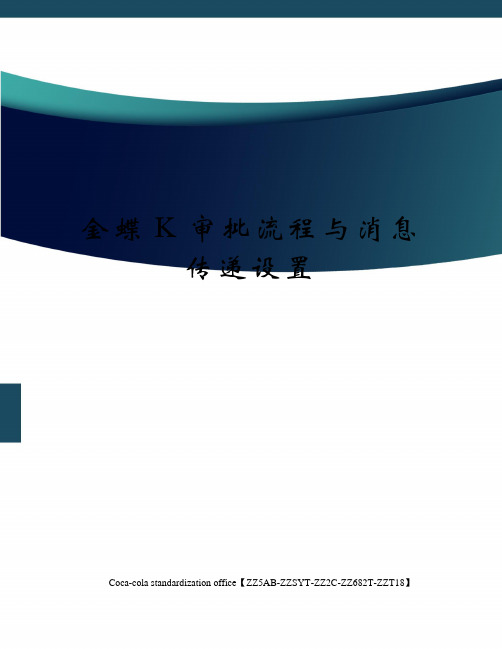
金蝶K审批流程与消息传递设置Coca-cola standardization office【ZZ5AB-ZZSYT-ZZ2C-ZZ682T-ZZT18】金蝶K3审批流程与消息传递设置进入审批流程设置步骤系统设置——系统设置——需设置审批流程的单据所处模块——审批流管理出现如下窗口菜单栏分别是1:新增按钮2:新增流程节点(审批点)3:新增会签节点(会签指让三人不按顺序审批,都审批过便完成)4:另存为5:保存6:退出下面以新增“其他入库单”的审批流程作为案例讲解假设,其他入库单——技术部审核——仓库部审核——其他入库单入库完成点击新增——选择单据类型——点击确定出现其他入库的多级审核设计界面播放按钮代表流程的开始,终止按钮代表流程的结束步骤1:新增节点:点击“新增节点”按钮,在设计界面中左键拉出两个审核节点,如流程节点2000,与流程节点20012:设计流程方向(蓝色圈):设计转换方向,左键单击“启动”按钮拉向审核节点,。
,最后的审核节点拉向“终止”按钮。
这样流程初步设计完成对单据的整体属性进行定义1:单据左侧需要定义的单据——进行各项属性的修改1)简体描述、繁体描述、英文描述:流程的名字2)启用流程:以后业务中应该有该单据出现,是不是进行这样的审核流程。
3)业务级次:(带星号节点)指单据以哪个审核点作为关键审核点,完成这个审核点就视为单据审核通过,后面的审核点只是一个记录的意义(可有可无)4)业务审核人、业务审核日期、下级审核节点、下级审核人:不需要进行设置(以默认的方式即可)5)显示审核意见录入框:点击审核的时候需不需要弹出审核意见录入框6)审核/驳回成功后提醒:是否审核或驳回成功之后弹出金蝶提示框提醒操作是否成功7)驳回时可以选择驳回级次:例如A—B---C的审核过程中,C驳回是不是允许跨过B直接驳回到A,如果允许就勾选。
8)流程结束后仍可以审核后续级次:被选中此选项后,当跳转条件成立后,尽管业务审核已经结束,但被跳过的人员仍可继续审核该单据后续流程。
金蝶K3 WISE企业信息与沟通业务流程

员工投诉与建议 报告
结束
公司名称 编制单位
密级 签发人
共 1 页第1 页 签发日期
2.2在WEB中查 看信息与文件
2.3信息与沟通 的文件管理
3.1新增、查询 与修改文件
文件时序薄
3.2作业指导书 编写、修改
作业指导书
3.3内控制度与 规范编写、修 改
制度与规范
3.4外部政策与 法规收集
3.5员工可以在WEB 平台上投诉或提建 议 3.5员工投诉与 建议 4.1内控部对员工 投诉与建议进行管 理和监控 4.2管理层不定期 对员工投诉与建议 进行处理 4.2员工投诉与 建议处理 4.1员工投诉与 建议管理
2.1内控管理部建 立K/3与内部WEB的 连接 2.2内控部查看信 息与沟通平台的文 件与信息 2.3内控部管理立 WEB信息与文件 3.1责任部门通过 WEB使用有关件并 可以根据权限修改 3.2责任部门负责 作业指导书的编写 或修改 3.3责任部门负责 内控制度与规范的 编写或修改 3.4责任部门负责 外部政策与法规的 收集,上传WEB中
<流程名称 流程 企业信息与沟通业务流程 > <职能>
流程说明 管理层
层次 时间 <职能 >
内控管理部
2
编号
LK-04 V1.0 <职能>
输出
2010-12-22 <职能>
责任部门
1.1公司管理层组 织建立WEB信息沟 通平台
1.1建立Web 的信息沟通平 台
2.1建立K/3与 内部WEB的连接
金蝶K操作流程图详解

金蝶K操作流程图详解公司标准化编码 [QQX96QT-XQQB89Q8-NQQJ6Q8-MQM9N]目录一、流程图符号说明:表示流程图起止说明表示操作或数据流向表示对本业务流程的辅助说明表示对非本业务流程辅助说明左上角表示关键操作点或单据名称右上角表示操作界面或操作人下半部表示对此次操作的重要说明二、K/3系统基础操作流程图:A、“中间层—账套管理”1、建立新账套:2、备份套账:3、恢复账套:B:系统基础资料C:系统初始化资料录入1、初始化余额录入:说明:除总账外各模块期初余额录入的顺序没有特别的规定。
2、结束初始化操作:说明:结束初始化的顺序为总账最先,应收应付及其它财务模块次之,存货系统最后。
D:系统期末结账处理说明:期末结账的顺序为存货系统最先,应收应付及其它财务模块次之,总账系统最后。
三、各模块日常业务处理流程:A、总账系统:1、总账总体流程:2、总账初始化处理:3、新增凭证:说明:新增凭证亦可以在‘凭证查询’中进行,方法如上。
4、凭证修改:5、单张凭证审核:说明:审核人与制单人不为同一人;6、多张凭证审核:7、单张凭证反审核:8、成批凭证反审核:9、单张凭证过账:10、成批凭证过账方式一:Array方式二:11、单张凭证反过账:12、成批凭证反过账:13、总账系统的期末处理:B、现金管理系统:1、初始化处理:2、复核记账:3、登现金日记账:4、库存现金盘点处理:5、现金对账处理:6、登银行存款日记账:7、登银行对账单处理:8、银行存款对账:9、新开账户处理:C、固定资产系统:1、固定资产初始化操作:2、新增卡片类别资料:说明:新增或编辑变动方式、使用状态、折旧方法、存放地点的方法类似卡片类别的设置。
3、日常新增固定资产卡片操作:说明:1、初始化新增卡片与日常新增卡片的操作类似,只是不需生成凭证。
2、凭证生成的内容与基础资料中‘变动方式’的属性设置有关。
4、单张固定资产变动处理:5、成批固定资产变动:6、固定资产清理:、D:报表系统1、自定义报表的建立新建报表新建报表报表系统点击“文件->新建“建立一张类Excel风格的表格(或使用Ctrl+N键建立报页面格式报表系统报表建立后设定行、列数点击“格式—>表属性“可以设定项目填入报表系统点击报表的单元格可以输入报表的固定项目公式定义报表系统点击需要定义公式的单元格,然后点击任务栏上的“等号”进行公式的定义。
金蝶K3审批流程结合自定义数据权限的功能应用

金蝶K3审批流程结合自定义数据权限的功能应用
功能:1.实现指定单据的数据权限控制
2.实现审批流程的自定义设置
通过设置自定义核算项目的数据授权实现审批流程的自定义,如实现采购订单不同类型审批人和审批路线不同
一、单据上核算项目设置
1.设置自定义核算项目,并设置不同授权,如下图:
2.采购订单上增加字段,设置为基础资料核算项目test,设置录入订单后查询结果如下:
(使用自定义核算项目设置权限的目的是因为其他系统字段的(如部门)在所有系统单据中基本都存在,但是不是所有的单据都控制字段的数据权限)
这样就可以实现不同人员可以选择只包含对应类型的单据,其他单据不增加此核算项目则不受此权限的影响
二、审批流的配置实现
1.新增采购订单审批流程
2.设置不同和流程条件和不同的审批层级
3.对采购订单审核结果如下:。
金蝶K3产品物流篇常见问题集锦
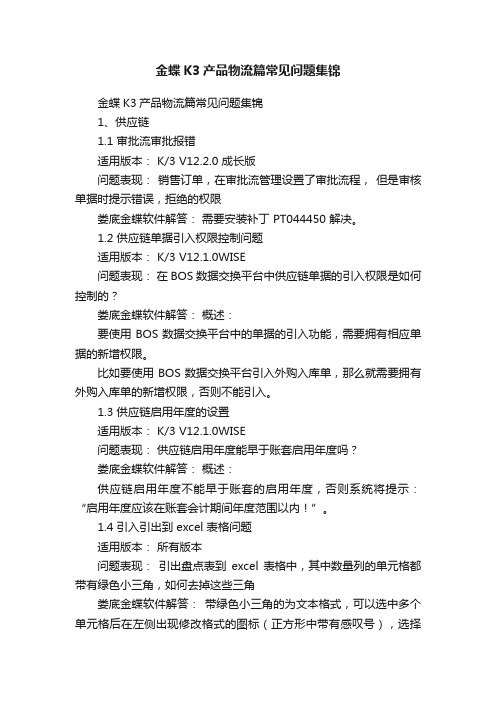
金蝶K3产品物流篇常见问题集锦金蝶K3产品物流篇常见问题集锦1、供应链1.1 审批流审批报错适用版本: K/3 V12.2.0 成长版问题表现:销售订单,在审批流管理设置了审批流程,但是审核单据时提示错误,拒绝的权限娄底金蝶软件解答:需要安装补丁 PT044450 解决。
1.2 供应链单据引入权限控制问题适用版本: K/3 V12.1.0WISE问题表现:在 BOS 数据交换平台中供应链单据的引入权限是如何控制的?娄底金蝶软件解答:概述:要使用 BOS 数据交换平台中的单据的引入功能,需要拥有相应单据的新增权限。
比如要使用 BOS 数据交换平台引入外购入库单,那么就需要拥有外购入库单的新增权限,否则不能引入。
1.3 供应链启用年度的设置适用版本: K/3 V12.1.0WISE问题表现:供应链启用年度能早于账套启用年度吗?娄底金蝶软件解答:概述:供应链启用年度不能早于账套的启用年度,否则系统将提示:“启用年度应该在账套会计期间年度范围以内!”。
1.4 引入引出到 excel 表格问题适用版本:所有版本问题表现:引出盘点表到excel 表格中,其中数量列的单元格都带有绿色小三角,如何去掉这些三角娄底金蝶软件解答:带绿色小三角的为文本格式,可以选中多个单元格后在左侧出现修改格式的图标(正方形中带有感叹号),选择“转换为数字”即可。
1.5 物料属性中的精度问题适用版本:所有版本问题表现:物料中设置了毛重的小数位为3,但在单据自定义中通过已有基础资料属性自动带出后变成整数,四舍五入了?娄底金蝶软件解答:该自定义字段的数值小数位与数量精度有关,建议将物料属性中的数量精度更改成与毛重一致的精度即可。
1.6 其他用户登录查看不到供应链系统模块适用版本: K/3 V12.1.0 标准版问题表现:管理员在主控台编辑中已将“供应链”设置为可见,但其他用户登录 K/3 主控台无法查看到该模块,如何设置?娄底金蝶软件解答:请按下列步骤操作:1、登录 K/3 主控台后,单击菜单【系统】→【设置】→【主控台编辑】,双击【系统设置】;2、打开【主控台编辑器】窗口,单击【功能列表】,单击【供应链】选中【是否可见】,单击工具条【应用对象】按钮;3、打开【选择用户】窗口,单击选中【全部应用】,单击【确定】即可。
金蝶K3 V12.2 BOS远程数据传输工具用户手册

旧换新"。
金蝶 K/3 产品设计思想
金蝶 K/3 以企业基础管理为核心设计思想,对覆盖产品(服务)价值链的业务的 流程进行全面的计划、组织、协调,及对业务的有效处理和有效控制的管理。针对战 略企业管理的特点,强调对企业基础数据、基本业务流程、内部控制、知识管理、员 工行为规范等管理,通过丰富的工具与方法有机整合并提供贯穿战略企业管理全过程 所需的决策信息,实时监控战略执行过程中的问题,帮助企业创造持续增长的核心竞 争力。
相关信息来源
您还可以通过以下途径了解我们的系统,并获取您需要的服务和帮助。
1. 在线信息
如果您需要及时了解金蝶K/3 产品动态,交流产品应用解决方案,可以登录金蝶网 站(/)。
2. 售前咨询服务
根据企业的发展和管理需要,提供管理咨询及解决方案,帮助企业作出快速、准 确的决策。
基础管理是企业持续的管理实践的基石。基础管理的好坏决定了企业的战略目标 能否实现,也决定了企业持续发展是否有坚实的基础。强调过程管理是基础管理的特 性,是因为它是能真实反映业务处理过程的第一手的、最详尽的资料,使企业的业务 决策和战略决策建立在“理性”的基础上。
关于金蝶
金蝶国际软件集团有限公司是亚太地区领先的企业管理软件及电子商务应用解决 方案供应商,是全球软件市场中成长最快的独立软件厂商之一,是中国软件产业的领 导厂商。金蝶开发和销售的软件产品包括针对快速成长的新兴市场中企业管理需求的 企业管理软件、通过互联网提供服务的电子商务应用软件和为企业构筑电子商务平台 的中间件软件。同时,金蝶向全球范围内的顾客提供与软件产品相关的管理咨询、实 施与技术服务。金蝶独特的“快速配置,快速实施,快速应用,快速见效”的全球化 产品与服务定位,能够帮助顾客从容面对不确定商业环境带来的挑战,实现业务流程 与 IT 技术的完美结合,有效管理变革,确保组织快速、持续和健康成长。
- 1、下载文档前请自行甄别文档内容的完整性,平台不提供额外的编辑、内容补充、找答案等附加服务。
- 2、"仅部分预览"的文档,不可在线预览部分如存在完整性等问题,可反馈申请退款(可完整预览的文档不适用该条件!)。
- 3、如文档侵犯您的权益,请联系客服反馈,我们会尽快为您处理(人工客服工作时间:9:00-18:30)。
金蝶K审批流程与消息
传递设置
文稿归稿存档编号:[KKUY-KKIO69-OTM243-OLUI129-G00I-FDQS58-
金蝶K3审批流程与消息传递设置
进入审批流程设置步骤
系统设置——系统设置——需设置审批流程的单据所处模块——审批流管理
出现如下窗口
菜单栏分别是
1:新增按钮
2:新增流程节点(审批点)
3:新增会签节点(会签指让A.B.C三人不按顺序审批,都审批过便完成)
4:另存为
5:保存
6:退出
下面以新增“其他入库单”的审批流程作为案例讲解
假设,其他入库单——技术部审核——仓库部审核——其他入库单入库完成
点击新增——选择单据类型——点击确定
出现其他入库的多级审核设计界面
播放按钮代表流程的开始,终止按钮代表流程的结束
步骤
1:新增节点:点击“新增节点”按钮,在设计界面中左键拉出两个审核节点,如流程节点2000,与流程节点2001
2:设计流程方向(蓝色圈):设计转换方向,左键单击“启动”按钮拉向审核节点,。
,最后的审核节点拉向“终止”按钮。
这样流程初步设计完成
对单据的整体属性进行定义
1:单据左侧需要定义的单据——进行各项属性的修改
1)简体描述、繁体描述、英文描述:流程的名字
2)启用流程:以后业务中应该有该单据出现,是不是进行这样的审核流程。
3)业务级次:(带星号节点)指单据以哪个审核点作为关键审核点,完成这个审核点就视为单据审核通过,后面的审核点只是一个记录的意义(可有可无)
4)业务审核人、业务审核日期、下级审核节点、下级审核人:不需要进行设置(以默认的方式即可)
5)显示审核意见录入框:点击审核的时候需不需要弹出审核意见录入框
6)审核/驳回成功后提醒:是否审核或驳回成功之后弹出金蝶提示框提醒操作是否成功
7)驳回时可以选择驳回级次:例如A—B---C的审核过程中,C驳回是不是允许跨过B直接驳回到A,如果允许就勾选。
8)流程结束后仍可以审核后续级次:被选中此选项后,当跳转条件成立后,尽管业务审核已经结束,但被跳过的人员仍可继续审核该单据后续流程。
9)制单人和审核人不可为同一人:不解释
10)仅允许审核同组用户的单据:指仅允许在同一个用户组里面的用户进行审核
11)仅允许制单人启动审核:注意单据保存之后并不是自动进行审核,这里是否指允许制单人启动该单据的审核流程
12)单据保存时自动启动审核:不解释
13)支持修改审核意见:需结合默认审核意见运用,有默认意见,是否允许修改
单击每个节点能出现节点的属性设置框
1:优先级控制:指同一级的审核,同级审核优先层次的判断。
2:审核/驳回时选择消息、邮件接收人:就是可以选择希望谁收到通知。
3:支持手工指定下一级审核人:例如下一级有审核权限的人有A与B,你可以指定由A来审核。
4:驳回时指定下级审核人:可以选择驳回节点中,可以指定有该驳回节点审核权的某一位进行审核
5:支持手工指定下级审核路线:如果是多审核路线的情况下,是否允许人为指定路线。
转换路线的设置:
1:流转设置(多审核路线才需要进行设置)
单击“转换线”——流转设置——设置判断条件——确定
如上指单据部门填“销售部”就走这条审核路线
2:消息设置
作用:在审核路线,遇到哪些事件,发送哪些提醒,向哪些人发送,都是在这里进行设置。
单击右侧属性窗口消息设置的按钮——选择事件(审核、驳回、审核不通过)
主题:需要消息主题
消息内容:通知的具体内容
可以根据变元列表进行定义,
信息接收用户:设置允许接收到这些消息的人。
讲左边的用户双击添加到右侧就可以设置为接收用户。
最后点击左上方的保存按钮。
消息设置完成。
(附加上默认的接收用户:消息要传递时默认全选这些用户都需要接收到这些消息)
流程设计完成之后记住:勾选“启用流程”。
更多金蝶的疑问可以在网站上找技术人员帮忙解答。
